Firefox: Ryd URL-historik i adresselinjen

Ryd URL-historikken i adresselinjen på Firefox og hold dine sessioner private ved at følge disse hurtige og nemme trin.
Når Firefox foreslår at udfylde resten af URL'en, kan det være fristende at bruge det på grund af bekvemmeligheden. Men hvis du deler din computer med nogen eller lader nogen bruge den til at søge efter noget, kan det afsløre oplysninger, du helst vil holde private. Men med et par ændringer i Firefox' indstillinger kan du rydde URL-historikken i adresselinjen og holde dine sessioner private. Bliv ved med at læse for at se, hvilke trin du skal følge for at holde dine browsing-sessioner private på Firefox.
Indhold
Sådan rydder du URL-historik i adresselinjen på Firefox
Når du begynder at skrive adressen på et websted, vil Firefox udfylde resten med, hvad det tror, du vil afslutte med baseret på tidligere indtastninger. Hvis du helst vil, at det ikke sker, kan du slå det fra ved at gå ind i browserens indstillinger. Klik på gear-ikonet øverst til højre og vælg Administrer flere indstillinger.
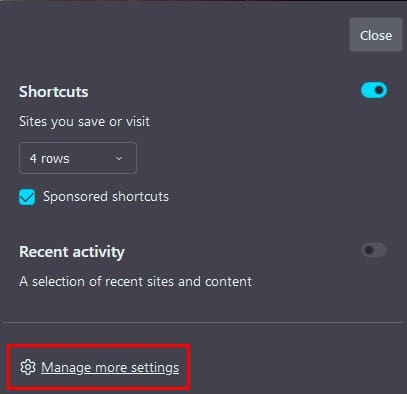
Fra listen over muligheder til venstre skal du klikke på Privatliv og sikkerhed. Gå til sektionen for adresselinjen og fjern markeringen af alle de tilgængelige muligheder, som kun består af fem. Dette vil stoppe Firefox fra at foreslå et websteds URL, når du begynder at skrive.
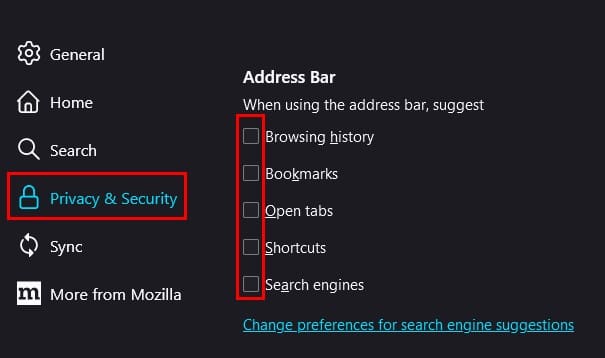
Nu lad os eliminere alle de data, Firefox har indsamlet, før du slog funktionen fra.
Rul ned til sektionen for historik. Du vil se en Ryd historik knap. Når du klikker på den, åbner Firefox et nyt vindue, hvor du skal specificere, hvad du ønsker at slette. Du kan vælge mellem muligheder som:
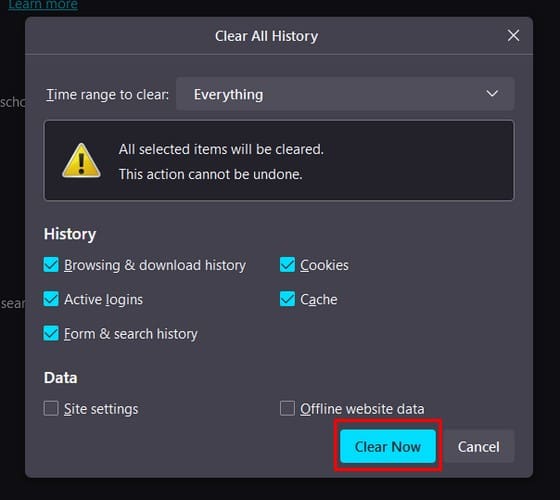
Når du har foretaget dine valg, skal du klikke på knappen Ryd nu nederst til højre. Du har ryddet din historik, men kan også forhindre Firefox i at gemme data til fremtidige browsing-sessioner.
Bonus Tip
Hvis du ikke ønsker, at Firefox skal gemme din søge- og browsinghistorik, kan du altid prøve at bruge et Privat vindue. Du kan nemt åbne et ved at trykke på Ctrl + Shift + P eller klikke på menuen med tre streger øverst til højre og vælge indstillingen Privat vindue. Når du er færdig med at bruge det, vil al din søge- og browsinghistorik blive slettet.
Konklusion
Det handler ikke om, at du besøger nogen ulovlige websteder eller lignende, men her er websteder, du ikke ønsker, at andre skal vide, at du besøger. Da du aldrig ved, hvornår du måske glemmer, at du har besøgt det websted, er det bedre at være på den sikre side og rydde URL-historikken i adresselinjen på Firefox. Som du kan se, er det hurtigt og enkelt og kan gøres på under få minutter. Er sletning af URL-historikken i adresselinjen noget, du vil anbefale for bedre privatliv? Lad mig vide i kommentarerne nedenfor, og husk at dele artiklen med andre på sociale medier.
Ryd URL-historikken i adresselinjen på Firefox og hold dine sessioner private ved at følge disse hurtige og nemme trin.
Se hvor nemt det er at tilføje et ord eller et andet sprog til stavekontrollen i Firefox. Se også hvordan du kan deaktivere stavekontrollen for browseren.
Lær hvordan du deaktiverer irriterende autoplay videoer i Google Chrome og Mozilla Firefox med denne vejledning.
Når du åbner en startside i enhver browser, ønsker du at se, hvad du kan lide. Når du begynder at bruge en anden browser, vil du sætte det op, som du ønsker. Indstil en tilpasset startside i Firefox til Android med disse detaljerede trin og opdag, hvor hurtigt og nemt det kan gøres.
Se hvordan du kan identificere en specifik farve med et integreret værktøj i Firefox uden at bruge tredjepartssoftware.
Sådan aktiverer eller deaktiverer du JavaScript-funktionen i alle versioner af Mozilla Firefox-webbrowseren.
Undgå, at irriterende meddelelser vises i Edge-, Chrome-, Opera- og Firefox-webbrowserne.
Juster din Mozilla Firefox-browser med disse 8 tweaks.
En vejledning, der indeholder 3 metoder til at slå stavekontrol til eller fra i Mozilla Firefox.
Sådan rydder du hele browserhistorikken i Mozilla Firefox webbrowser.
Få det ekstra lag af sikkerhed, når du browser på Firefox. Aktiver HTTPS-browsing, og hold dine data krypteret.
Din webbrowser er en af dine mest brugte applikationer, så det er vigtigt at vælge den, der fungerer bedst for dig. I denne artikel, gå godt igennem nogle af
På skrivebordet er din hjemmeside generelt den første side, som din webbrowser indlæser, når den åbnes. De fleste mobilbrowsere beholder dog alle dine faner Indstil din egen standardhjemmeside i Firefox til Android med disse detaljerede trin.
Vi viser dig 3 måder at aktivere eller deaktivere automatiske opdateringer i Mozilla Firefox.
Sådan øges eller formindskes skrifttypen hurtigt i enhver browser, der kører i Microsoft Windows, Linux eller MacOS.
Support til Flash-filer er på vej ud. Flash er ofte blevet set som den grundlæggende byggesten i annoncer, korte videoer eller lydbånd og spil. Selv en
Uanset om du sletter eller aktiverer cookies i Chrome, Opera eller Firefox, vil denne vejledning hjælpe dig med at gøre begge dele.
Løs problemer med, at din webbrowser ikke opretter forbindelse til bestemte websteder.
I denne vejledning lærer du, hvordan du navigerer til Firefox Certificate Viewer ved hjælp af disse trin.
Lær, hvordan du deaktiverer irriterende automatisk afspilning af videoer i Google Chrome og Mozilla Firefox med denne vejledning.
For at løse video lag problemer på Windows 11, opdater dine grafikdrivere til den nyeste version og deaktiver hardwareacceleration.
Vi har brugt lidt tid med Galaxy Tab S9 Ultra, og den er den perfekte tablet til at parre med din Windows PC eller Galaxy S23.
Lær hvordan du fremhæver tekst med farve i Google Slides appen med denne trin-for-trin vejledning til mobil og desktop.
Mange nyhedsartikler nævner det "mørke web", men meget få diskuterer faktisk, hvordan man får adgang til det. Dette skyldes hovedsageligt, at mange af de hjemmesider, der findes der, huser ulovligt indhold.
Indstil timere til Android-apps og hold brugen under kontrol, især når du har vigtigt arbejde, der skal gøres.
At vide, hvordan man ændrer privatlivsindstillingerne på Facebook på en telefon eller tablet, gør det lettere at administrere din konto.
Lær alt om PIP-tilstand i Google Chrome, og hvordan du aktiverer det for at se videoer i et lille billede-i-billede-vindue, ligesom du kan på dit TV.
Hav det sjovt i dine Zoom-møder med nogle sjove filtre, du kan prøve. Tilføj en halo eller se ud som en enhjørning i dine Zoom-møder med disse sjove filtre.
Opdag hvordan du nemt og hurtigt kan aktivere mørk tilstand for Skype på din Windows 11 computer på mindre end et minut.
Så, du har fået fat i denne slanke og kraftfulde enhed, og det er stort set alt, hvad du har drømt om, ikke? Men selv de bedste gadgets har brug for en pause.


























